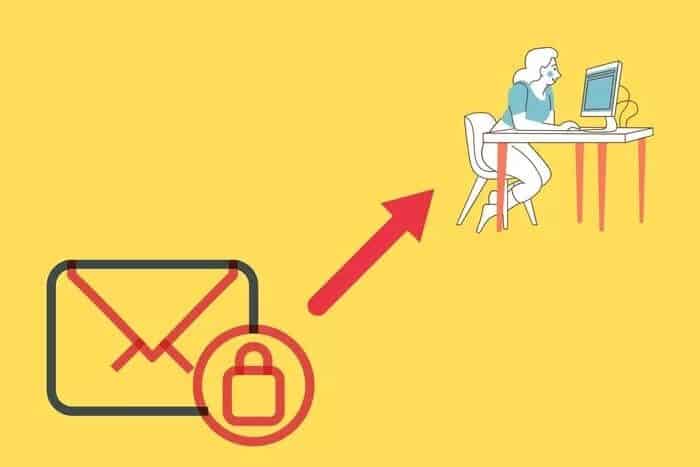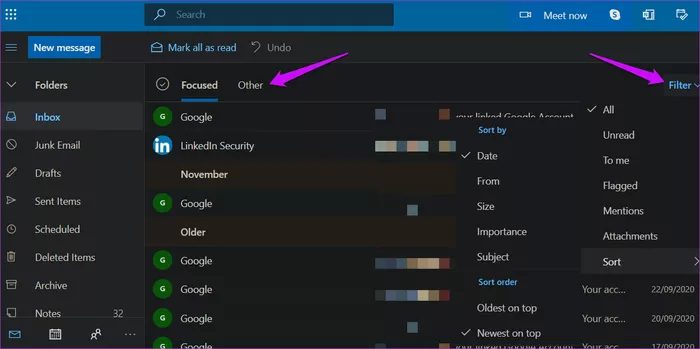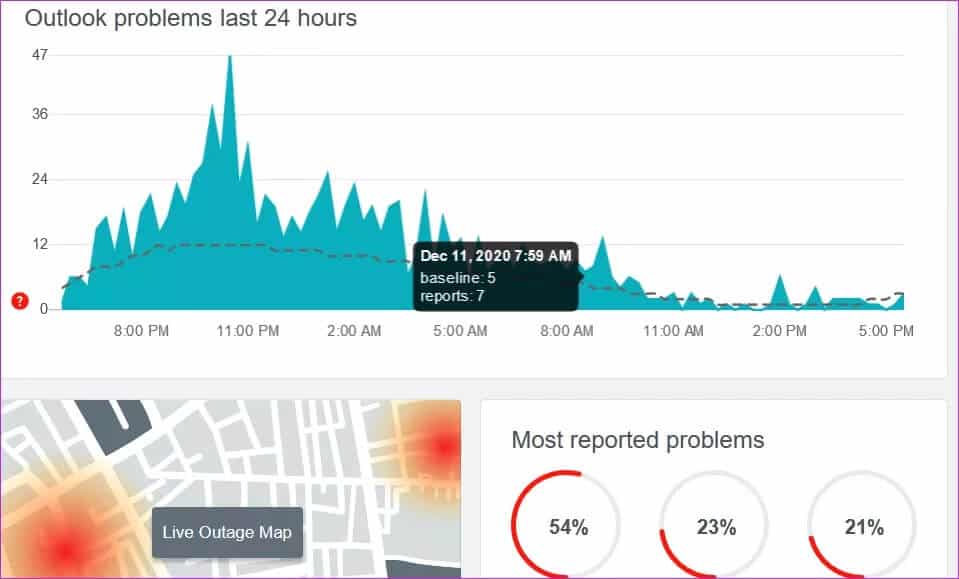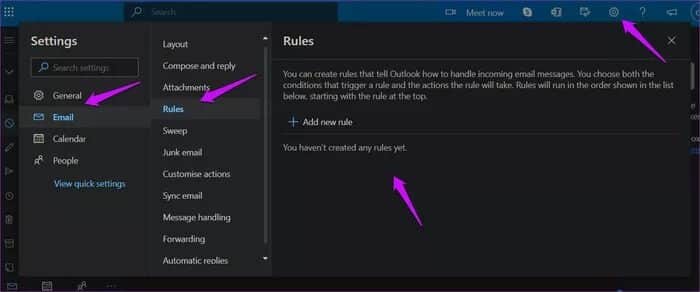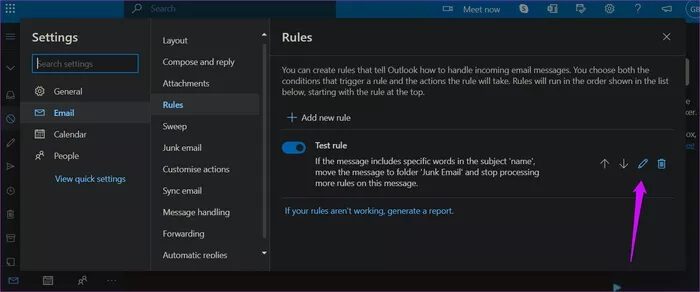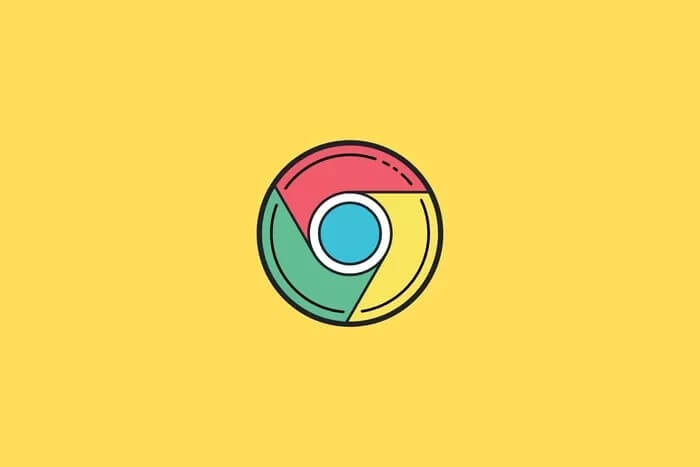Top 9-Möglichkeiten zur Behebung des Fehlers, dass Outlook Web keine E-Mails empfängt
Woher wissen Sie, dass Ihr Outlook-Konto dies nicht tut? Empfängt E-Mails? Nur wenn jemand hereinkommt und sagt: „Hey, hast du meine E-Mail bekommen?“ Das ist peinlich, weil Sie die Outlook-Web-App in einer Registerkarte geöffnet haben. Sie können jedoch keine neuen E-Mails sehen. Erst dann sehen Sie, dass etwas nicht in Ordnung ist und Outlook Web keine E-Mails in Ihrem Posteingang empfängt.
Es kann viele Gründe geben, warum E-Mails nicht in Ihrem Posteingang ankommen. Während das Problem bei anderen Outlook-Desktop- und mobilen Apps auftreten kann, konzentrieren wir uns auf den Webclient, der nur in Outlook.com vorhanden ist. Einige dieser Lösungen funktionieren möglicherweise auch auf anderen Plattformen.
Lasst uns beginnen.
1. Netzwerkprobleme
Es gibt viele Dinge, die bei dir schief gehen können, wie zum Beispiel WLAN funktioniert nicht Die Internetgeschwindigkeit ist langsam oder es gibt Verbindungsprobleme. Es würde den Rahmen dieses Handbuchs sprengen, alles abzudecken. Stellen Sie einfach sicher, dass Sie über eine aktive Internetverbindung verfügen oder wechseln Sie zu mobilen Daten. Folgen Sie also dem erforderlichen Notausschalter und führen Sie die Routine aus. Wenn dies nicht der Fall ist, sollten Sie dieses Problem zuerst beheben.
2. Registerkarte Aktualisieren
Versuchen Sie es einmal, wenn Sie es noch nicht getan haben. Einfach, aber es kann funktionieren. Es ist möglich, dass die Registerkarte nicht neu geladen wird oder die Push-Benachrichtigung nicht gestartet und der Posteingang nicht aktualisiert wird. Das Aktualisieren Ihres Browser-Tabs kann helfen, Dinge zu verschieben und Ihren Posteingang zu aktualisieren.
3. E-Mails sortieren
Haben Sie die Registerkarte Andere überprüft? Vielleicht ist die E-Mail da. Eine andere Sache, die Sie tun können, ist, die E-Mails zu sortieren, um zu sehen, wo die fehlende E-Mail gespeichert wurde. Sie haben die E-Mail möglicherweise erhalten, aber sie ist unter allen anderen E-Mails, die Sie erhalten haben, verborgen.
Klicken Sie rechts auf die Schaltfläche Filter, um E-Mails nach Datum, Uhrzeit, ungelesen usw. zu sortieren. Alle Optionen sind selbsterklärend und in Zeiten wie diesen sehr nützlich.
4. AUSBLICK PAUSE
Dies geschieht die ganze Zeit. Wir empfehlen, Websites auszuchecken, die Ihnen helfen, den Status des Outlook-Dienstes zu überprüfen. Eine solche vertrauenswürdige Site ist Down Detector. Diese Leute überwachen viele beliebte Dienste auf der ganzen Welt und führen unter anderem ein Protokoll über Serverausfälle.
5. Papierkorbordner
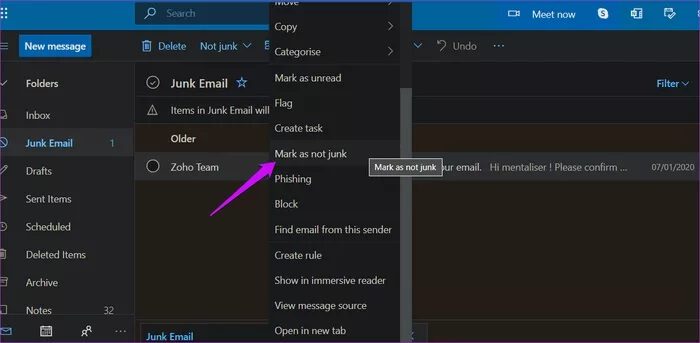
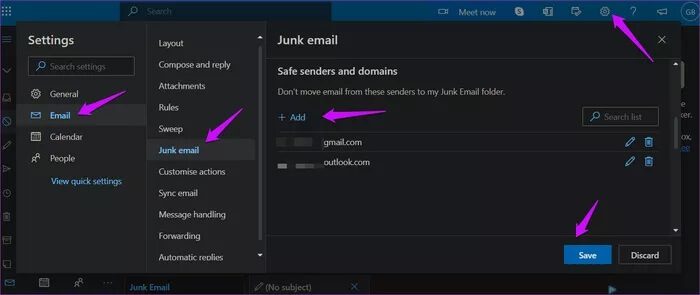
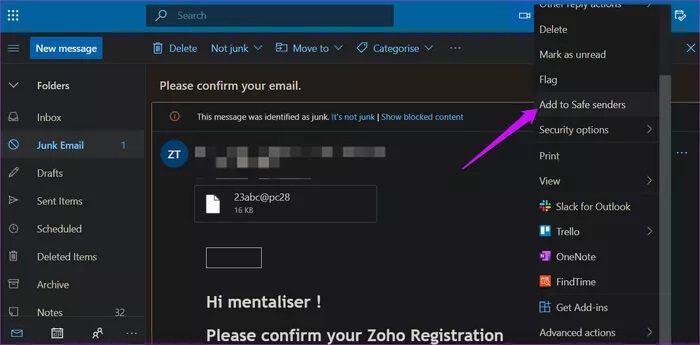
6. AUSBLICKREGELN
Haben Sie eine Outlook-Datenbank eingerichtet? Regeln ist wahrscheinlich eine der leistungsstärksten Funktionen von Outlook, mit der Sie entscheiden können, was mit eingehenden E-Mails geschehen soll. Sie können die Bedingungen festlegen, und wenn sie erfüllt sind, werden die E-Mails automatisch verschoben/sortiert, gefiltert, markiert usw.
Die Regeln findest du unter Einstellungen > Outlook-Einstellungen > E-Mail > Regeln.
Für mein Konto gibt es keine festgelegten Regeln, Ihre können jedoch abweichen. Überprüfen Sie die Regeln, um festzustellen, ob bestimmte Bedingungen das Ziel oder das Schicksal der E-Mail geändert haben.
Drück den KnopfÄnderung(Bleistiftsymbol) auf der linken Seite der Basis, um zu zeigen, was er mit einer Idee macht.
7. Browser-Cache löschen
Der Browser-Cache hilft Ihnen, Websites, die Sie möglicherweise geöffnet haben, vor dem Laden schneller zu laden. Sie sparen Zeit und machen das Leben einfacher. Aber nicht immer. Manchmal kann dies zu Problemen wie dem, mit dem Sie gerade konfrontiert sind, führen, bei dem Outlook Web keine E-Mails empfängt.
Egal mit welchem Browser Sie im Internet surfen, es gibt eine Möglichkeit, Cache-Daten unter Einstellungen zu löschen. Beachten Sie, dass Sie dadurch von allen Apps und Diensten abgemeldet werden, die Sie möglicherweise in diesem Browser geöffnet hatten. Dies wirkt sich auf alle geöffneten Registerkarten und Fenster aus. Speichern Sie also alle ausstehenden Geschäfte, bevor Sie fortfahren.
8. OUTLOOK-KONTO GESPERRT
Können Sie E-Mail-Nachrichten von anderen Benutzern senden und empfangen? Wenn nicht, ist dies kein Einzelfall und Ihr Konto wurde gesperrt. Dies geschieht, um Ihr Konto vor ungewöhnlichen Anmeldeaktivitäten zu schützen. Sie können Ihr Konto ganz einfach entsperren.
9. Mehr als 20 verknüpfte Konten
Sie können nicht hinzufügen oder „AnschließenMehr als 20 E-Mail-IDs in Ihrem Outlook.com-Konto. In diesem Fall erhalten Sie in keinem von ihnen E-Mails. Entfernen Sie einige und warten Sie einige Minuten, bis die Synchronisierung funktioniert.
hüte dich vor
Outlook Web ist gut gestaltet, insbesondere im Vergleich zur Benutzeroberfläche der Windows-Desktopanwendung. Windows-Benutzer werden überrascht sein, dass die Dinge auf einem Mac ganz anders aussehen. Wie auch immer, ich hoffe, Ihr Problem ist gelöst und Sie erhalten jetzt normal E-Mails. Teilen Sie uns mit, wenn Sie Kommentare haben oder einen anderen Weg gefunden haben, das Problem zu beheben.